Comment utiliser la correction automatique et les suggestions de mots avec les claviers matériels sous Windows 10
1 minute. lis
Publié le
Lisez notre page de divulgation pour savoir comment vous pouvez aider MSPoweruser à soutenir l'équipe éditoriale En savoir plus
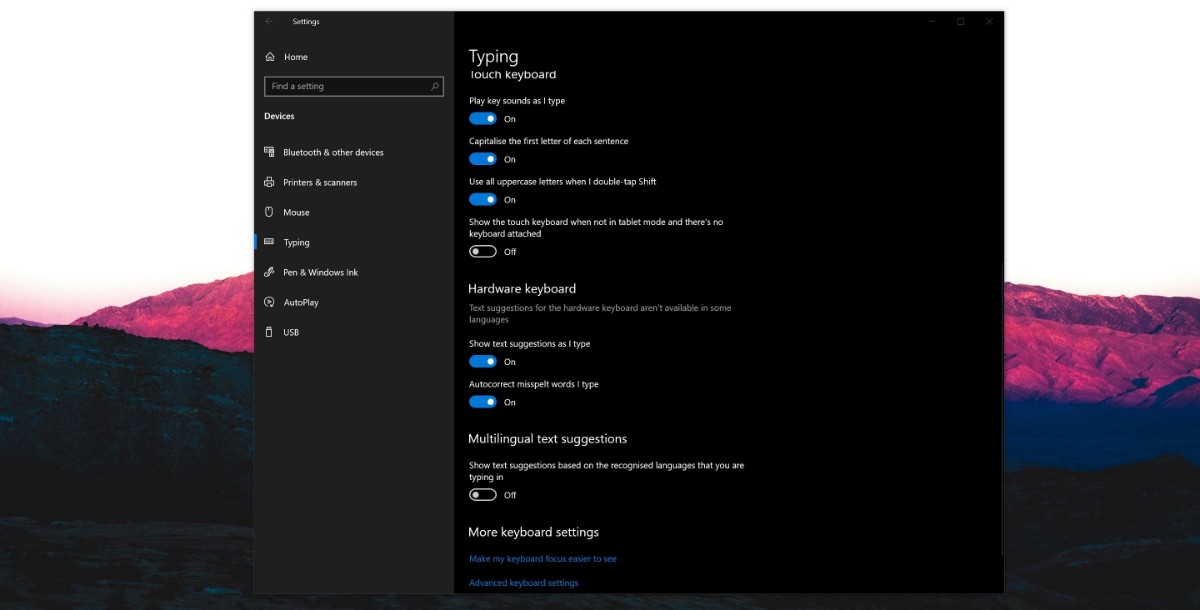
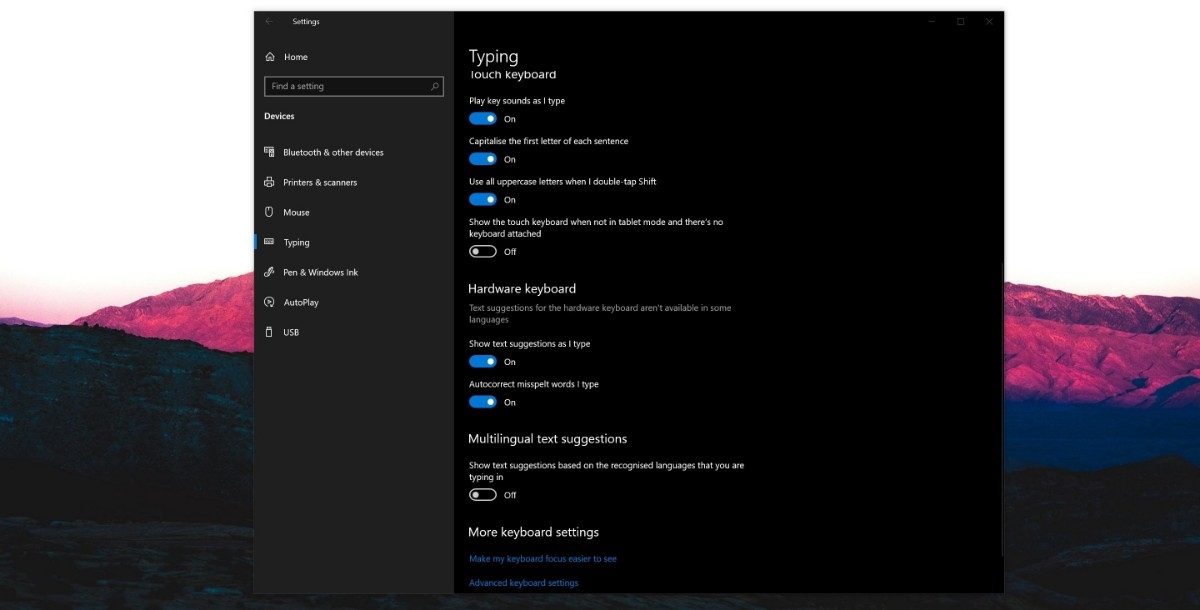 Si vous avez utilisé n'importe quelle forme de smartphone, vous connaissez probablement bien la correction automatique et les suggestions de texte qui apparaissent lors de la frappe.
Si vous avez utilisé n'importe quelle forme de smartphone, vous connaissez probablement bien la correction automatique et les suggestions de texte qui apparaissent lors de la frappe.
Votre clavier (en particulier ceux comme Swiftkey de Microsoft, GBoard de Google et le clavier intégré de l'iPhone le font également) apprendrait de vous, et avec le temps, ces suggestions deviendront un moyen précieux d'accélérer votre flux de travail. En règle générale, lors du passage à un ordinateur de bureau ou à un ordinateur portable, les utilisateurs doivent renoncer à ces outils utiles.
Avec Windows 10, Microsoft a ajouté une option qui apporte ces fonctionnalités aux claviers matériels, voici comment y accéder.
Comment utiliser la correction automatique et les suggestions de mots avec les claviers matériels sous Windows 10
- Réglez votre clavier sur Eng-US. Microsoft n'offre la fonctionnalité qu'avec cette langue pour l'instant.
- Accédez à Paramètres > Périphériques > Saisie > Clavier matériel
- Activez "Afficher les suggestions de texte au fur et à mesure que je tape".
- Activez "Correction automatique des mots mal orthographiés que je tape".
- Une fois cela fait, vous verrez maintenant des mots apparaître sur votre champ de texte au fur et à mesure que vous tapez. Vous pouvez sélectionner ces mots soit via votre curseur, soit en utilisant vos touches fléchées.







